iOS18/17锁屏壁纸上方模糊怎么办?教你快速解决壁纸模糊办法!
许多用户发现iPhone更新到iOS18/17版本后,更换iPhone锁定壁纸使用自定义照片时,会出现iPhone锁屏壁纸上半部出现模糊,导致壁纸上半部是虚化效果,虽然这不是什么太大问题,但我们总是会希望能够呈现完整且清晰的iPhone锁屏壁纸。
那如果你也有遇到一样的问题,可以参考本篇教学的方法来解决iPhone锁定壁纸上方模糊的问题!轻松还原清楚的锁定壁纸。
为什么会发生iPhone锁屏壁纸上半部模糊虚化效果?
首先我们先解释一下为什么会出现iPhone锁屏壁纸上半部模糊效果(如下图),其实是因为我们所选的图片尺寸不正确,以前如果是尺寸不对的照片就无法设为桌布,而iOS17则是会自动将照片上半部模糊化,并在锁屏壁纸的时间组件附近呈现虚化效果。
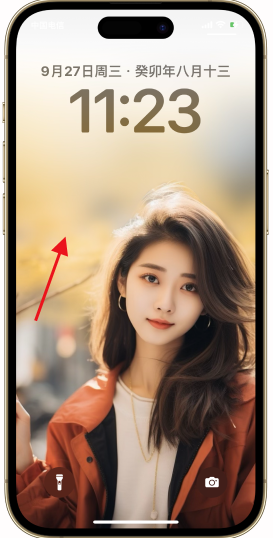
如何解决iPhone锁屏壁纸上半部模糊的问题?
解决方法就是在设定锁屏壁画时,稍微缩放一下,就能恢复并设定为清晰的iPhone锁屏壁纸了,当然最佳的办法是使用正确尺寸的照片就无需调整。
接下来就详细为大家示范一下怎么通过「缩放」照片大小来快速解决iPhone锁屏壁纸上半部模糊的问题,以下是具体步骤:
1.进入iPhone锁定界面,长按背景壁纸空白处,点选底部的「自定义」。
2.点选左边的「锁定屏幕」。
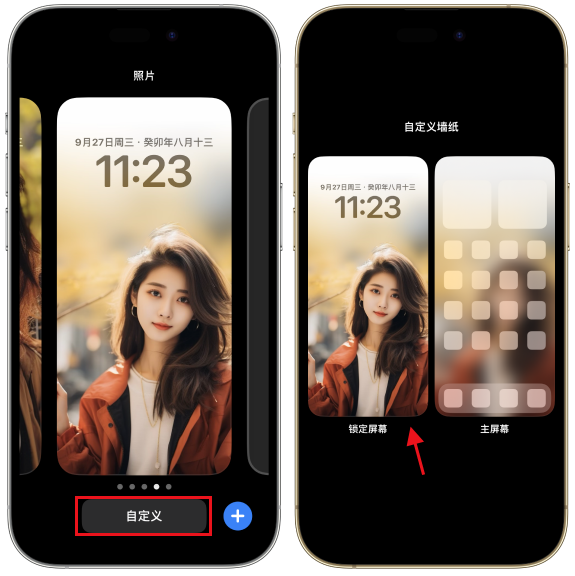
3.在iPhone 锁定屏幕编辑模式上,用两指开合来缩小或放大壁画,也能尝试移动位置,让屏幕呈现清楚的壁画,避免出现模糊虚化效果,然后点选右上角「完成」。

4.选择是否要设为iPhone墙纸组合,或者也可以选择自定义主屏幕。
5.完成之后,屏幕上就会呈现清楚的iPhone锁屏壁纸,轻松解决iPhone锁屏壁纸上半部模糊虚化的问题。
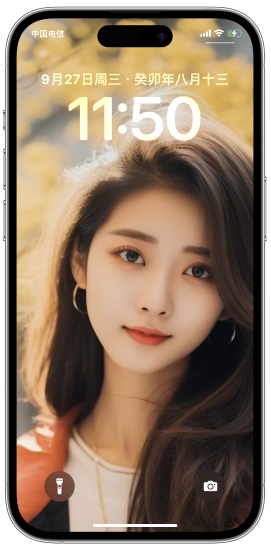
如果你更新到iOS18/17 版本后,在更换iPhone锁屏壁纸时出现上半部模糊虚化的问题,这是因为你选择的图片尺寸不对,但不用担心,只要参考本篇教学的方法与步骤就能解决,只要在编辑锁屏壁纸时用「两指缩放」来放大或缩小桌布,也可以尝试移动壁纸看看,通常这样就能顺利解决此问题!推荐给大家试试看。
如果iPhone升级ios17/18后出现白苹果、不断重启等系统问题,小编推荐使用牛学长苹果手机修复工具一键修复。
- 牛学长能轻松修复150+iOS设备白苹果,黑屏,不停重启, 卡在恢复模式,更新失败,无法开机等系统问题
- 一键免费进入和退出iPhone恢复模式
- 在标准模式下修复不会丢失数据
- 可一键升降级iOS版本
- 支持所有iOS设备和版本,包括iPhone16/15/14/13/12/12/11/SE等等
